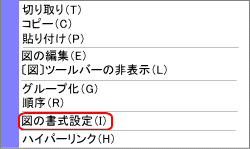 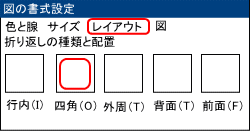 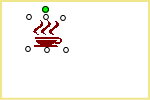 オリジナル表札画像 イラストをクリックすると、丸で囲まれた指定マークが付き、大きさを変えたリ、移動することが出来ます。 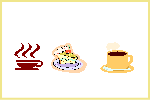 オリジナル表札画像 |
次に、イラストを自由に移動して配置できるようにします。 手順 イラストの上で、右クリックします。 左のメニュウが表示されますので 1.<図の書式設定(I)>を選択しクリックします 図の書式設定ダイアログボックスが表示されます 2.レイアウトのページを開き<四角(O)>を選択しクリックしてください 下の<OK>をクリックしてページを閉じます イラストを移動するには、イラストの上で、マウスポイントし、カーソルが「 イラストの大きさを、調整するには、四隅をマウスポイントして、カーソルが「 イラストを回転させるには、グリーン色の丸で、ドラッグし、回転させます。 ここまでの作業を繰り返し、必要なイラストを全て挿入してください。 次にメッセージを書いて行きますので、邪魔にならない大きさにして、端のほうに寄せておいてください。 |